
一些用户想将视频中的音频单独提取出来,但是不知道如何操作,那下面就跟大家说一下如何用完美解码提取视频中的音频,操作很简单,可以了解下。
1、首先打开软件,然后在其界面点击鼠标右键,在弹出的选项中点击“打开文件”并将想要录制声音的视频添加进来,或者直接将视频拖进来进行播放。
2、将视频进度条拖放到你想要截取音频的时间段,暂停视频的播放。
3、然后接在播放界面上右键,在弹出的菜单中依次打开“声音”—“音轨”—“声音录制”;或者你直接在播放器上通过【Shifit】+【G】快捷键来打开音频录制界面。
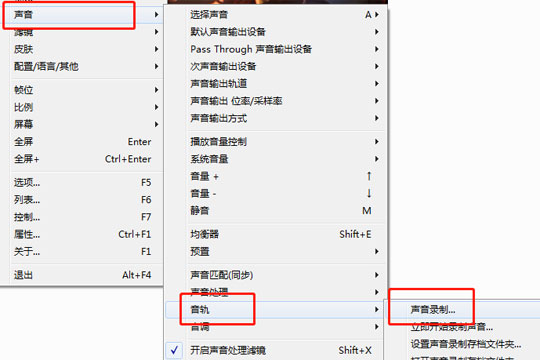
4、首先我们在文件夹设置中设置录音后文件保存位置;然后设置录制音频的格式和质量。
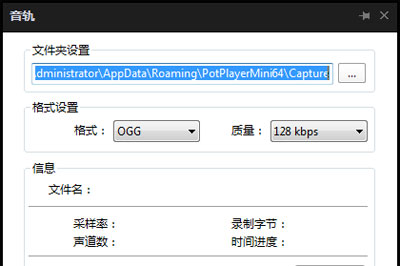
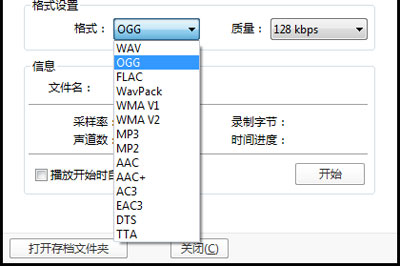
5、最后勾选【播放开始时自动录制】,然后点击开始,同时开始播放视频即可自动录音。点击结束即可停止录音,同时你可以在刚才设置的保存位置看到音频文件。
6、你同样可以将音频文件拖放到完美解码器中播放,看看播放效果吧。

注意的是,完美解码只能录制视频音频,不能将音频文件进行二次录音哦。

用户在用完美解码播放视频的时候,经常会遇到一个视频在播放完毕后自动跳转到下一个视频或者重新开始播放的问题,如果想要让视频播放完毕后直接停止,不进行下一个播放操作,可以经过这样设置。

很多用户在用完美解码播放视频的时候,想要将自己喜欢的片段截取出来,但是手头又没有视频剪辑软件,其实完美解码自带视频截取功能,下面就来教教大家如何用播放器截取视频。

完美解码作为一款为国人打造的发烧级专业播放器,预设多种解码模式,下面就来教教大家完美解码播放器如何设置硬件解码。

很多用户在安装了完美解码播放器后,发现电脑里的视频文件还无法默认通过完美解码来播放,那么其实你的播放器设置还不够完善,下面就来说下完美解码怎么设置默认播放器。

很多用户在用完美解码的时候,会觉得播放器的自带边框很碍眼,想要将其去除,但是无论怎么更换皮肤还是还是有边框,其实这不是皮肤的文件,是你的设置问题,下面就来教教大家如何在完美解码中去掉边框。

用户在用完美解码播放视频的时候,经常会遇到一个视频在播放完毕后自动跳转到下一个视频或者重新开始播放的问题,如果想要让视频播放完毕后直接停止,不进行下一个播放操作,可以经过这样设置。

很多用户在用完美解码播放视频的时候,想要将自己喜欢的片段截取出来,但是手头又没有视频剪辑软件,其实完美解码自带视频截取功能,下面就来教教大家如何用播放器截取视频。

完美解码作为一款为国人打造的发烧级专业播放器,预设多种解码模式,下面就来教教大家完美解码播放器如何设置硬件解码。

很多用户在安装了完美解码播放器后,发现电脑里的视频文件还无法默认通过完美解码来播放,那么其实你的播放器设置还不够完善,下面就来说下完美解码怎么设置默认播放器。

很多用户在用完美解码的时候,会觉得播放器的自带边框很碍眼,想要将其去除,但是无论怎么更换皮肤还是还是有边框,其实这不是皮肤的文件,是你的设置问题,下面就来教教大家如何在完美解码中去掉边框。